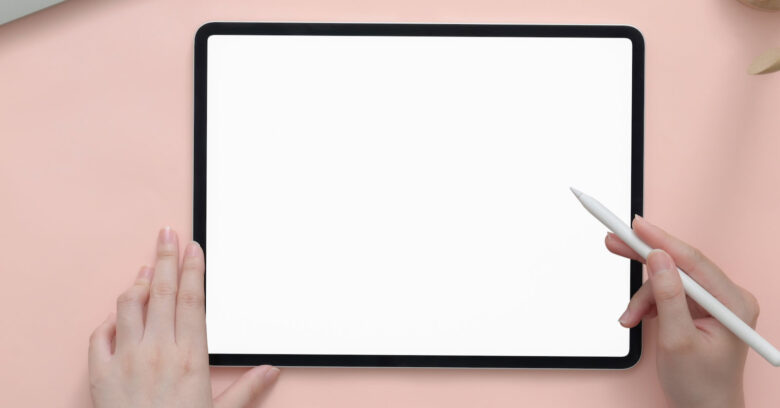広告やYouTubeで、画面に文字やイラストが描かれていく動画を見たことはありませんか?それが手描きアニメーションです。
目をひく手描きアニメーションは、YouTubeで顔出しせずに動画投稿したい方にも人気です。
自分で作ってみたいなと思う方も多いのではないでしょうか?
この記事では、
- 手描きアニメーションを自分で作ってみたい
- 手描きアニメーションをどうやって撮影しているのか知りたい
という方に向けて手描きアニメーションの撮影方法とコツを解説します。
手描きアニメーションを作りたいけど、イラストを書くのは苦手・・という方に向けて、撮影なしで手描きアニメーションを作る方法もご紹介するのでぜひ参考にしてください。
手描きアニメーションの撮影方法は?
手描きアニメーションの撮影方法は、ホワイトボードにマーカーで手書きする様子をカメラやスマホで撮影します。
撮影した動画を編集して、手描きアニメーションの完成です。
リアルタイムで手書きする様子を撮影するので、動いているものをつい目で追ってしまう手描きアニメーションの特徴を最大限活かせます。
道具は100円ショップで準備でき、撮影はスマホでもできるので初期費用がほとんどかかりません。
撮影のコツを知り、慣れてしまえば簡単に手描きニメーションを制作できます。
ここから手描きアニメーションの撮影方法について詳しく解説します。
手描きアニメーションの撮影方法
手描きアニメーションの撮影方法は、上記4ステップです。
上記のステップに沿って行えば、初心者でも簡単に手描きアニメーションの撮影ができます。
ここからそれぞれのステップについて詳しく説明しますので、ぜひ参考にしてください。
動画制作前の下準備
手描きアニメーションを制作する際に大事なことは、下準備。
手描きアニメーションを作る目的は何か、目的を達成するための動画構成を事前に考えておきましょう。
撮影前に動画のシナリオ、絵コンテを作成しておくと、撮影時に書くことに集中できます。
こちらの記事で手描きアニメーションの作り方を解説しているので参考にしてください。

撮影前の下準備
撮影前に物品の準備とカメラ(スマホ)のセッティングを行います。
- ホワイトボード
- マーカーペン
- イレーサー(マーカーを消すもの)
- 動画撮影をするためのカメラやスマホ
- カメラやスマホを固定するスタンド
- ホワイトボードを照らすデスクライト
ホワイトボードやマーカーペン、イレーサーは100円ショップで購入できます。
ホワイトボードの大きさや形体(壁にかけられるものやシートタイプのものなど)はお好みで。
マーカーペンの太さもお好みですが、細めのペンを選ぶと細かい部分が描きやすいです。
ホワイトボードもマーカーも100円ショップに様々な種類があるので、自分に合ったものを探してみてください。
ホワイトボードは立てて書いても、机の上に置いて書いてもどちらでもOKです。
書いてる最中にホワイトボードがズレてしまわないように、テープなどで固定しておくと良いでしょう。
見切れてしまうとやり直しになるので、カメラの画角におさまっているか確認をしましょう。
カメラやスマホはホワイトボードと並行になるようにセットします。
例えば、机の上にホワイトボードを置いて書くときは、真上から撮影すると綺麗です。
ユーザーがストレスなく動画を見れるように考えて撮影するのがコツ!
カメラやスマホはスタンドで固定しておくと、書くことに集中できます。
自分の頭や体の位置も考慮してカメラをセッティングしましょう。
部屋全体の照明とは別に、デスクライトでホワイトボードを照らします。
ホワイトボードの明るさなどは動画編集時に調整できますが、手元を明るくして撮影すると編集しやすいです。
カメラやスマホで撮影するコツ
準備ができたら、実際にホワイトボードに描いている所を撮影します。
撮影の前にもう一度チェックしましょう。
- カメラはホワイトボードと並行にセットできているか(斜めになっていないか)
- ホワイトボードは画角におさまっているか
- カメラのピントは合っているか
- 光の調整は大丈夫か
上記4つを確認できたら、描いている所を撮影しましょう。
撮影は、最初から最後まで一気に描いてしまうのがおすすめ!
光や影が同じ条件の方が、動画編集をしやすいからです。
もし間違っても消して書き直せば大丈夫!編集でカットできます。
文字やイラストの綺麗さは見た目に影響するので、丁寧さを意識して書くと良いでしょう。
動画編集
動画編集ソフトで編集すれば、手描きアニメーションの完成です!
主な編集
- 画面全体の明るさを調整
- ノイズの除去
- いらない部分をカット
- 動画の早送りで速度を調整
- ナレーションやBGMを挿入 など
動画を書き出したら、手描きアニメーションの完成です!
撮影不要!手描きアニメーションの作り方
手描きアニメーションの作り方は、手書きと制作ソフトで作る方法の2種類。
制作ソフトを使うと、そもそも撮影する必要はありません。
制作ソフトなら、文字やイラストを画面に配置していくだけで簡単に手描きアニメーションが作れます。
イラストを描くのは苦手だけど手描きアニメーションを作ってみたい方は、制作ソフトを使うのがおすすめ!
制作ソフトで作る
アニメーションの制作ソフトで代表的なものは、
- VYOND
- VideoScribe
- Doodly
- Animaker など
手描きアニメーションを制作できるソフトについて気になった方はこちらの記事を参考にしてください。

制作ソフトを使う場合は、パソコンと制作ソフトが必要です。
制作ソフトは素材となるイラストやテンプレートが装備されており、文字やイラストを選んで配置するだけで手描きアニメーションを作れます。
撮影の必要はなく、後から修正するときも画面上で変更するだけなので簡単です。
どのソフトもアップデートを続けており、素材の数もどんどん増えていて使いやすいのが特徴!
まずは無料のソフトやトライアルを利用して、自分に合うソフトや作り方を見つけるのがおすすめです。
制作ソフトにイラストを読み込んで作る
制作ソフトにイラストは用意されていますが、オリジナリティが出しにくいというのがデメリット。
このデメリットを解消するには、制作ソフトにイラストを読み込んで手描きアニメーションを作るのがおすすめ!
イラストは、
- 商用フリーの素材サイトのイラストを使う
- iPadアプリでオリジナルのイラストを描いて使う
と良いでしょう。
こちらの記事で商用フリーの素材サイトについてもご紹介していますので参考にしてください。

手描きアニメーションの撮影に関するQ&A

- アニメーションを手書きで撮影して作ると何がいいの?
- 撮影に使うおすすめのホワイトボードはある?
- 初心者が手描きアニメーションを作るには、手書きとソフトどちらが簡単?
アニメーションを手書きで撮影して作ると何がいいの?
アニメーションを手書きで撮影して作るメリットは、リアルタイムに書いているため目を引くということです。
人は動くものに注目し、目で追ってしまう習性があります。
特にホワイトボードアニメーションのようなお絵描きは何を書いているんだろう?と想像しながら見るので、ついつい見入ってしまいますよね。
また、手書きはクリエイターの画風がそのまま作品の雰囲気となり、唯一無二の手描きアニメーションが作れます。
撮影に使うおすすめのホワイトボードはある?
ホワイトボードは100円ショップで手に入るもので問題ありません。
カメラやスマホで撮影するので、画角に収まればOK!
私は机の上にホワイトボードを置き、真上からスマホで撮影して作っています。
画角が調整しやすく、100円ショップで買えるA4〜B5サイズのものを使っていました。
私はホワイトボードの厚さなどでも描きやすさが違うと感じたので、色々と試してみるのがおすすめです。
初心者が手描きアニメーションを作るには、手書きとソフトどちらが簡単?
手書きとソフトどちらが簡単かというと、より早く簡単に作れる方法は制作ソフトかもしれません。
なぜなら制作ソフトは撮影する必要がなく、テンプレートや素材も標準装備されているので、イラストや文字を配置するだけで簡単に制作できるからです。
私も手書きで撮影する方法は、光の調整など慣れるまでに少し時間がかかりました。
色々な方法を試した結果、今は手書きのイラスト×制作ソフトのVideo Scribeを使って作る方法が、自分には合っていると感じています。
絵を描くのが好きであれば手描きのアニメーション、絵を描くのは苦手、簡単に作りたいという方はソフトがおすすめ。
まずは初期費用がかからない方法で手描きアニメーションを作ってみてください。
まとめ
今回は手描きアニメーションの撮影方法について解説しました。
手書きで撮影する方法は慣れるまで少し時間がかかるかもしれません。でも撮影のコツをつかめば費用をかけずに簡単に手描きアニメーションを作ることができます。
制作ソフトを使うと撮影せずに手描き風のアニメーションを作ることができます。
それぞれに良さがあるので、自分に合ったスタイルを見つけて手描きアニメーションを作ってみてください。
手描きアニメーションでお困りならユキデザインへ
- 手描きアニメーションを自分で作るのは難しかった・・
- オリジナルのアニメーションは作ってみたいけど、自分で作る時間はない・・
そんな方は制作会社に依頼するのもおすすめ。
制作会社に依頼するときは、制作目的や誰に何を伝える動画を作りたいのか明確にした上で、何を優先するのか決めるのがおすすめ!
- 価格よりもクオリティを重視したい
- 手書きのオリジナリティのあるアニメーションがいい
- とにかく安く手描きアニメーションを作りたい
どの条件を優先するか決めて、その条件を満たす制作会社やクリエイターの中から探すと良いでしょう。
Yuki DESIGNは、iPadで手書きしたイラスト×制作ソフトを使って手描き風アニメーションを制作しています。
お見積もりやご相談は無料で対応していますので、お困りの方はお気軽にご相談ください。
ユキデザインの手描きアニメーション制作はこちら >
\ 手描きアニメーションを作りたい! /